在日常使用电脑时,我们或多或少都遇到过这样的状况:硬盘突然打不开、提示“文件或目录损坏且无法读取”、分区显示为RAW、U盘插上去却无法格式化……这些现象都指向一个问题:磁盘可能“出问题”了!磁盘出现问题,不仅影响工作效率,重要数据的丢失更可能造成难以估量的损失。不过别慌!今天就为大家带来 5 款实用的磁盘修复工具,手把手教你解决磁盘故障。磁盘故障听起来挺可怕,但其实,只要用对了工具,大部分问题都能得到修复。不过在开始之前,有一个非常重要的提醒:⚠️修复磁盘 ≠ 恢复数据,请先备份或恢复重要文件!磁盘修复的本质是对文件系统或磁盘结构进行“强制性调整”,过程中极可能会覆盖、破坏现有数据。如果磁盘中的数据还没有备份、也无法访问,一定要先使用数据恢复工具将重要资料保存下来,再进行修复操作!如果你已经完成备份,或者磁盘只是逻辑错误(例如打不开、不识别),下面这几种修复工具,可以根据自己的情况尝试:
工具一、chkdsk 命令工具chkdsk 是 Windows 系统自带的磁盘检测与修复命令行工具,能够检查磁盘的文件系统结构,修复文件系统错误、定位并尝试恢复坏扇区中的可读信息。虽然操作需通过命令行,但功能强大,是 Windows 用户处理磁盘问题的常用工具之一。常规磁盘检测与修复方法如下:
按下 “Win + R” 组合键,打开 “运行” 对话框;输入 “cmd” 并回车,打开命令提示符窗口;
在命令提示符中输入 “chkdsk [驱动器号]: /f/r”(例如,要检测修复 C 盘,输入 “chkdsk C: /f/r”),按回车键。(说明:这里的 “/f” 参数表示修复文件系统错误,“/r” 参数表示定位坏扇区并恢复可读信息)
若磁盘正在使用,系统会提示下次开机时进行检测,输入 “Y” 确认,重启电脑后,系统将自动运行 chkdsk 进行检测修复 。仅检测磁盘、不修复磁盘:若只想检测磁盘状态而不进行修复操作,可在命令提示符中输入 “chkdsk [驱动器号]:”(如 “chkdsk C:”),系统将显示磁盘状态报告,包括磁盘空间使用情况、文件系统信息等。按回车,等待系统扫描修复完成
工具二、DiskGenius 免费版DiskGenius 免费版是一款功能强大且实用的磁盘管理软件,支持 Windows 系统。它不仅能检测磁盘坏道、修复坏道、查看硬盘SMART信息、重建MBR、擦除数据等,还具数据恢复能力。对于因误删除、格式化,或是磁盘故障导致的数据丢失问题,有不错的恢复效果;在磁盘修复方面,能修复引导扇区错误、分区表错误等常见故障,下面介绍一下如何使用这个工具检测和修复硬盘坏道:
在官方网站下载免费版安装包,解压缩后双击里面的应用程序就可以打开软件。
在软件主界面左侧的磁盘列表中,选中需要修复的磁盘;点击菜单栏 “硬盘” 选项,选择 “坏道检测与修复”;
在弹出的 “坏道检测与修复” 窗口中,点击 “开始检测”,软件开始逐扇区扫描磁盘;
检测完成后,若存在坏道,会在列表中显示坏道位置,点击 “尝试修复”,软件将对部分可修复的坏道进行修复。
工具三、慢速格式化(完全格式化)慢速格式化也叫完全格式化,与我们平时使用的“快速格式化”不同,它不仅会清除分区中的数据,还会对磁盘的每一个扇区进行写入测试,相当于“边格式化边检测坏道”。这个过程虽然时间较长,但能有效标记并隔离坏块,是恢复可用性的一个基础手段,可以修复因文件系统混乱、轻微逻辑错误导致的磁盘问题。但由于要遍历整个磁盘,耗时较长,适用于磁盘容量较小、出现一般性错误的场景。Windows 系统下这样操作:
打开 “此电脑”,右键点击需要修复的磁盘,选择 “格式化”;
在弹出的格式化窗口中,“文件系统” 根据磁盘原本格式选择(常见为 NTFS、FAT32 等),
取消勾选 “快速格式化” 选项,点击 “开始”;
此时系统会弹出警告提示数据将被删除,确认已备份数据后点击 “确定”,等待格式化完成。
工具四、Mac磁盘工具(Disk Utility)Mac 磁盘工具是 macOS 系统内置的磁盘管理与修复工具,能对 Mac 电脑的硬盘、移动硬盘等存储设备进行全面检测和修复。它可以检查磁盘目录结构和文件系统的完整性,修复磁盘权限问题、修复磁盘错误,还能进行分区管理等操作,是 Mac 用户维护磁盘健康的必备工具。
工具五、硬盘厂商自带修复工具(如 SeaTools、WD Dashboard 等)各大硬盘厂商(如希捷、西部数据、三星等)都针对自家产品开发了专用的磁盘修复工具,比如,Seagate 提供 SeaTools,WD 提供 Dashboard 和 Data Lifeguard。这些工具能够更精准地识别和修复对应品牌硬盘的特定故障,例如固件问题、硬盘内部错误等。由于是厂家定制,专业性和针对性更强,但仅适用于自家品牌的硬盘。下面以以SeaTools为例,介绍一下如何修复磁盘:
访问官网下载安装SeaTools;
启动软件后,选择要检测的磁盘;
执行“短测试”或“长测试”;
如发现错误,可尝试修复功能或查看详细日志。